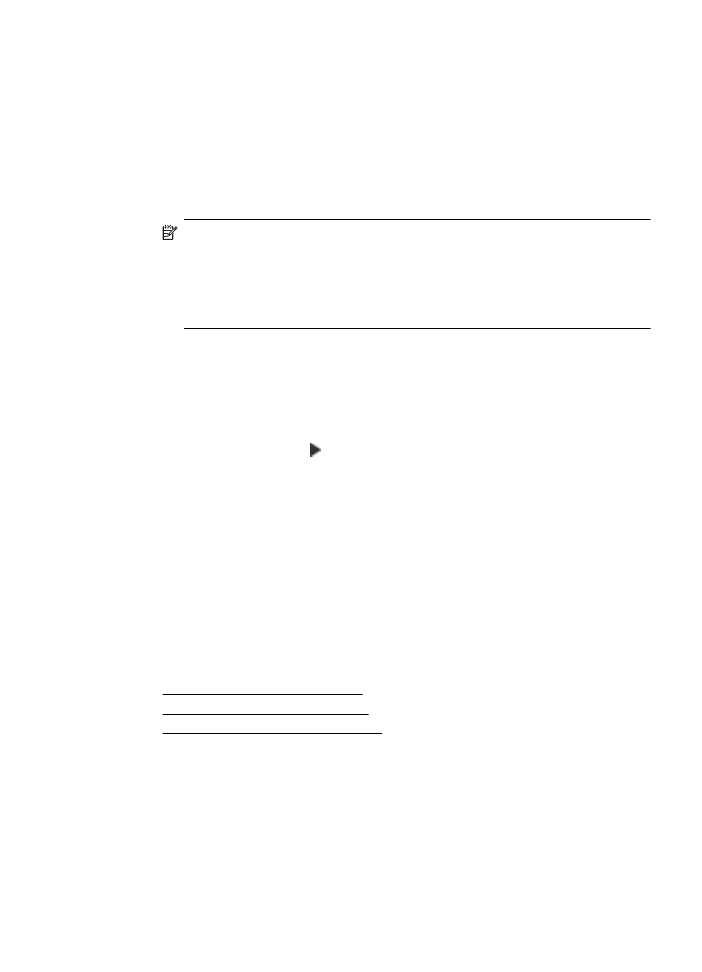
Nettoyage de la tête d'impression
Si la sortie présente des stries ou comporte des couleurs erronées ou manquantes, il
est peut-être nécessaire de nettoyer la tête d'impression.
Le nettoyage comporte deux étapes. Chaque étape prend environ deux minutes,
nécessite une feuille de papier et consomme beaucoup d'encre. Après chaque étape,
examinez la qualité de la page imprimée. Vous devez uniquement lancer la prochaine
phase de nettoyage si la qualité d'impression est médiocre.
Maintenance de la tête d'impression
171
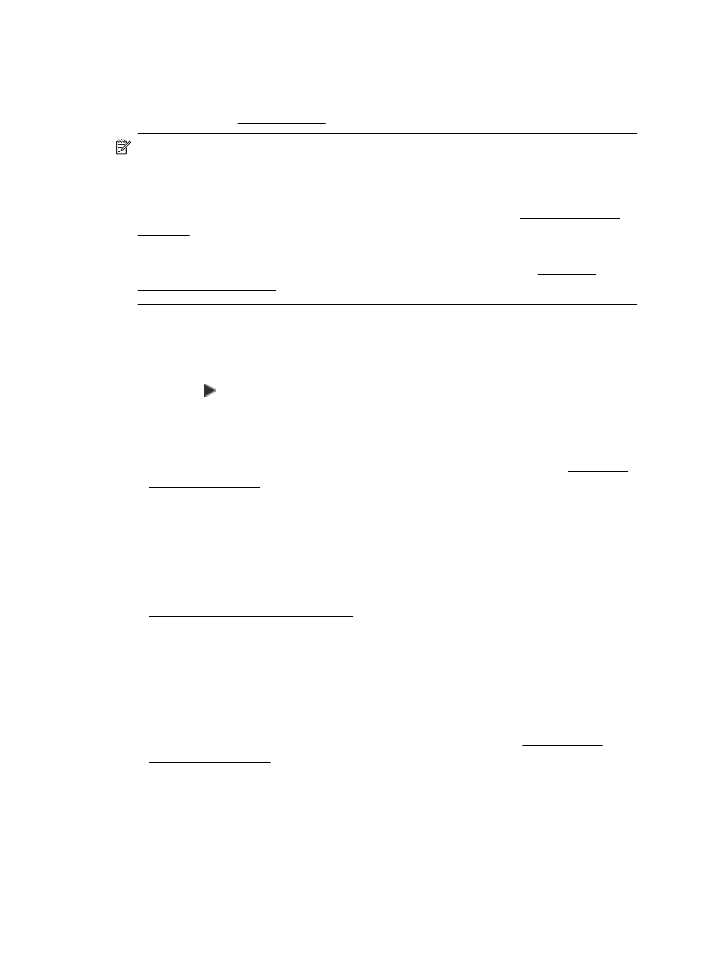
Si la qualité d'impression semble mauvaise à la fin des deux étapes de nettoyage,
essayez d'aligner l'imprimante. Si les problèmes de qualité d'impression persistent
après le nettoyage et l'alignement, contactez l'assistance HP. Pour plus d'informations,
consultez la section Assistance HP.
Remarque La procédure de nettoyage consommant de l'encre, il est conseillé de
ne nettoyer la tête d'impression que lorsque cela s'avère nécessaire. La procédure
de nettoyage prend quelques minutes. L'imprimante peut faire du bruit pendant
cette opération. Avant de nettoyer la tête d'impression, vérifiez que vous avez
chargé du papier. Pour plus d'informations, consultez la section Chargement des
supports.
Une mise hors tension incorrecte de l'imprimante peut engendrer des problèmes de
qualité d'impression. Pour plus d'informations, consultez la section Mise hors
tension de l'imprimante.
Pour nettoyer la tête d'impression à partir du panneau de commande
1.
Chargez du papier blanc ordinaire vierge de format Lettre, A4 ou Légal dans le
bac d'alimentation principal.
2.
Touchez (flèche droite), puis sélectionnez Configuration.
3.
Touchez Outils, puis sélectionnez Nettoyer la tête d'impression.
Pour nettoyer la tête d'impression à partir de la boîte à outils (Windows)
1.
Ouvrez la boîte à outils. Pour plus d'informations, consultez la section Ouverture
de la Boîte à outils.
2.
Sous l'onglet Services du périphérique, cliquez sur l'icône située à gauche de
Nettoyage des têtes d'impression.
3.
Suivez les instructions à l'écran.
Pour nettoyer la tête d'impression à partir du programme HP Utility (Mac OS X)
1.
Ouvrez le programme HP Utility. Pour plus d'informations, consultez la section
Programme HP Utility (Mac OS X).
2.
Dans la section Informations et assistance, cliquez sur Nettoyer la tête
d'impression.
3.
Cliquez sur Nettoyer, puis suivez les instructions à l'écran.
Pour effectuer le nettoyage de la tête d'impression à partir du serveur Web
intégré
1.
Ouvrez le EWS. Pour plus d'informations, consultez la section Pour ouvrir le
serveur Web intégré.
2.
Cliquez sur l'onglet Outils, puis cliquez sur Boîte à outils de qualité
d'impression dans la section Utilitaires.
3.
Cliquez sur Nettoyer la tête d'impression et suivez les instructions à l'écran.